SEO対策を効率的におこなっていくには、ツールの利用が欠かせません。
当ブログは、開設後1年で、SEOだけで「7,000 / 日」アクセスを集めるまでに成長しました(下図)
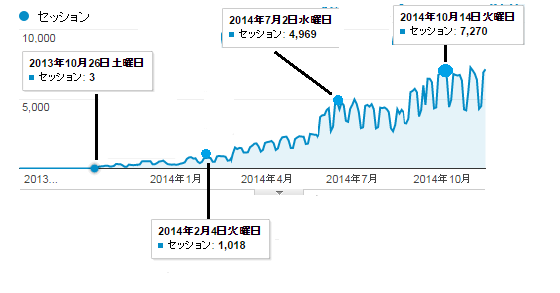
ここまで順調に推移してきた背景には、SEOに関するノウハウがあったからだけじゃなく、効率的なツールを、用途ごとに使い分けてきたからです。
このように、SEOで成果を出している人というのは、キーワード選定や検索順位チェックなど、用途によって、いくつかのツールを使い分けています。
ですが、、、
これから「SEO」を始めようと思っている方や、まだ始めたばかりの方は、” どのような用途で、なんのツールを使えば良いのか・・・” といった事が分からないと思います。
そこで、今回の記事では、下記4つの用途ごとに、おすすめの無料ツールをまとめました。
- SEO対策の超重要ポイント:キーワード選定
- 検索順位のチェック
- サイトの内部構成(HTML構成)の診断・解析
- リンク切れの確認・チェック
では、順に解説していきます。
SEO対策:キーワード選定におすすめの無料ツール2選(Googleキーワードプランナーなど)
キーワード選定は、SEO対策において、最も重要なポイントになります。
ここで、しっかりとした選定をおこなっていないと、それ以降のSEO対策やコンテンツ作成が無駄に終わってしまいます。
そこで、当章では、キーワード選定に必須の無料ツールと、その使い方について。
また、選定する際のポイントについても、順に解説していきます。
1、キーワード選定の王道ツール:【Googleキーワード・プランナー】
Googleキーワード・プランナーは、SEOのキーワード選定ツールの中で、最も王道なツールになります。
SEO対策をやっている方で、知らない人はいないでしょう。
当ブログでも、キーワード選定をおこなう際は、必ず利用しているツールになります。
主な、利用用途は、下記の3つになります。
- キーワードの「検索数」をチェックする
- キーワードの「競合度合い」をチェックする
- キーワードの「関連キーワード」をチェックする
【Googleキーワードプランナーの画面】
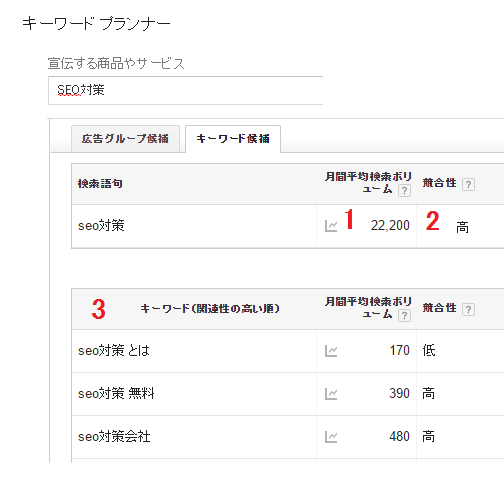
以上が、主な利用用途になります。
具体的な「使い方」については、下記の記事にてまとめているので、参考にしてみてください。
2、関連用語の選定ツール:【Google検索】
キーワード選定をする上で、メインとするキーワードの「関連用語」を調査したい場合もあるでしょう。
当ブログでも、記事コンテンツを作成する際は、メインとなるキーワードの他に、それに関連するキーワードもピックアップして、それらも考慮した上で、記事コンテンツを作成するようにしています。
例えば、「SEO」というキーワードをメインに対策する場合、
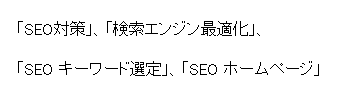
といった関連用語も、一緒に対策するようにしています。
このように、ピックアップすべき「関連用語」をチェックしたいときは、
上述している「Gooogleキーワードプランナー」と
「Google検索」を利用するようにしています。
「Google検索」では、「サジェスト」という仕組みによって、あるキーワードを入力すると、それに関連する用語の一覧が表示されるようになっています(下図参考)
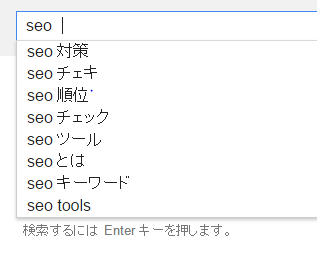
ここから、関連用語をピックアップするようにしています。
以上、
SEO対策のキーワード選定におすすめの無料ツール2選でした。
また、「キーワード選定」自体のポイントや手順については、下記の記事にてまとめているので、ぜひ参考にしてください。
・SEO対策キーワード選定の5つのポイント(検索数調査や順位チェック・出現率について)と、使用すべきツール
検索順位のチェック(調査)におすすめの、SEOツール3選
SEO対策をしていく上で、日々の「検索順位チェック」も重要なポイントです。
現状、自分のサイトが、どれぐらいの位置にいるのかを把握しておくことで、
今後、そのキーワードを対策していくかの判断や、他のキーワードを対策する時の指標となったり、
検索エンジンの挙動(順位変動)を、チェックできるといったメリットもあります。
当ブログでも、対策している主要キーワードの順位は、ほぼ毎日チェックするようにしています。
そこで、当章では、検索順位をチェック・解析する時に、便利なツールを順に紹介していきます。
1、アクセスを集めている検索キーワードの順位を一括チェック:【Googleウェブマスターツール】
Googleウェブマスターツールは、SEO対策をしていくうえで、非常に役立つ情報を確認することができるツールで、
その1つが、検索順位の確認です。
自分のサイトで、検索エンジンからアクセスのあるキーワードが一覧表示されていて、アクセスの高い順に並んでいます(下図参考)
【Googleウェブマスターツールの画面】
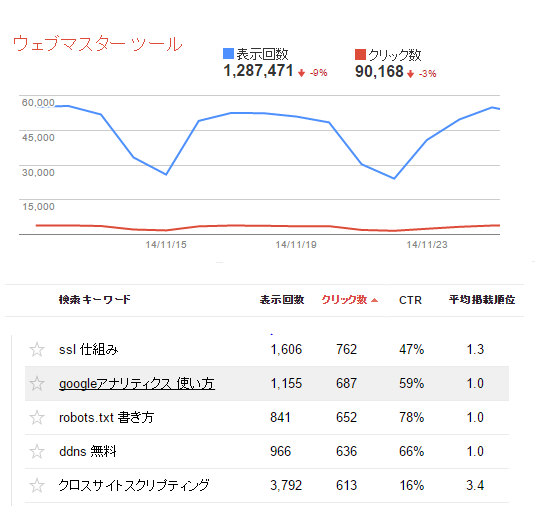
上図から分かる通り、検索順位(平均掲載順位)だけじゃなく、検索結果に表示された回数や、そこからクリックして、サイト訪問に繋がった回数まで、チェックすることができます。
さらに、日々の推移(表示回数とクリック回数のみ)もグラフ形式で確認することができます。
当然、自分でチェックしたい「キーワード」の順位や検索数を確認することもできます。
このように、SEO対策をおこなっているサイト管理者には、必須のツールになりますので、必ず導入しておいてください。
Googleウェブマスターツールの導入手順や使い方については、下記記事にてまとめているので、ぜひ確認しておいてください。
・Google対策に必須!ウェブマスターツール(WebMasterTool)へのサイト登録と基本的な使い方
2、日々の検索順位変動(推移)を解析できるツール:【 GRC 】
「GRC」は、検索順位をチェック・解析するさいの、スタンダードなツールになります。
特に、SEOの中級者以上は、利用している方が多いです。
GRCを利用するメリットは、大きく2点あって、
一つは、下図のように、日々の検索順位推移を、グラフ形式で確認できることです。
※Google、Yahoo、Bing の3対応
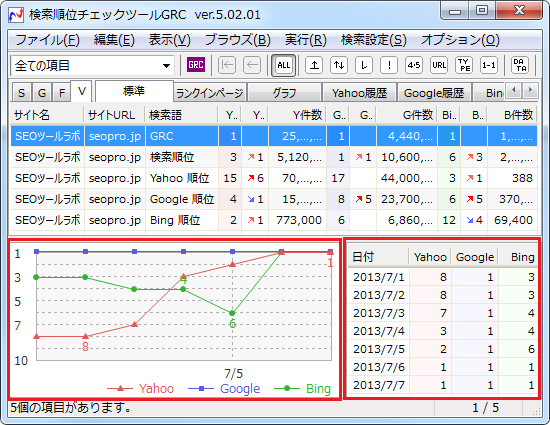
このように、一目で、検索順位の推移を確認できるのはうれしいですね。
二つ目が、検索上位100サイト分の、検索順位推移も、一覧で確認することができます。
これで、どのサイトが上がってきていて、どのサイトが落ちているか・・・といった競合チェックを、一目で行えるわけですね。
この2点が、「GRC」の主な利用用途になります。
SEOを中心にアクセスを集めているサイト運営者であれば、必須ツールなので、ぜひ利用してみてください。
※「GRC」の導入手順や使い方については、下記記事にてまとめているので、ぜひ参考にしてください。
・検索順位チェックのSEOツール【GRC】 : 使い方とライセンス形態(無料・有料)について
3、Googleのパンダ・ペンギン対策:【 Panguin Tool 】
「Panguin Tool」は・・・Googleアナリティクスと連携して、Googleのパンダ・ペンギンアップデートによる影響を受けたかどうかを確認できるツールになります。
検索順位のチェックツールではないですが、、、
検索順位の変動に大きく起因する、Googleのパンダ・ペンギンアップデートによる影響を受けたかどうかを確認できるツールとして、挙げました。
パンダ・ペンギンアップデートは、Googleの検索アルゴリズム・アップデートの事で、たくさんのWebサイトが過去に影響を受けています。
SEOをやっている方であれば、知ってて当たり前の知識なので、未だ知らない方は、下記の記事をチェックしておいてください。
・パンダ・ペンギンアップデートとは?主要Google検索アルゴリズムの違いや影響と、SEO担当者の対策(回復手順)
で、、、
ツールの話に戻りますが、画面を見た方が分かりやすいでしょう(下図)
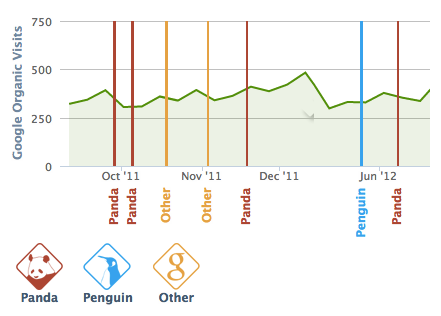
上図のように、サイトのアクセス数の推移に対して、「パンダ」・「ペンギン」・「その他のアップデート(順位変動率が高いもの)」が起きた日を確認する事ができます。
これによって、サイト運営者は、自分のサイトが、「パンダ・アップデートに影響を受けた!」といった事を把握でき、改善策を打ち出しやすい!といったメリットがあります。
以上です。
SEO対策:サイト構成の診断(解析)に必須のツール比較まとめ
ここでいう、サイト構成とは、以下二つの意味を持ちます。
- SEOにおいて必要なHTMLタグ構成
- 「W3C」に準拠した、HTMLタグの論理構成
当章では、上記2つの構成がちゃんと成されているのかを診断・解析するためのツールを順に紹介していきます。
1、SEOに必要なHTMLタグの設定チェック:【Googleウェブマスターツール】
「Googleウェブマスターツール」では、自分のサイトで、SEOに必要なHTMLタグの設定が、ちゃんとされているかのチェックも行なってくれます。
例えば、下図では、SEOに重要となる「タイトルタグ」と「メタタグ(description)」の設定に問題があると確認できます。
※SEO的に、「タイトルタグ」と「メタタグ(description)」は、重複 or 記述なしの場合に、評価が落ちます。
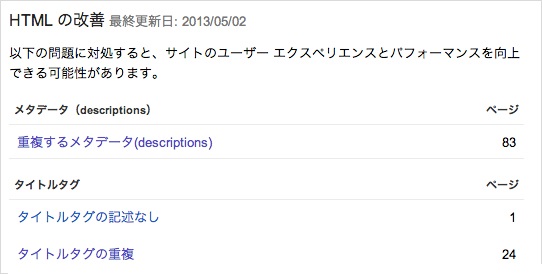
このように、「Googleウェブマスターツール」では、SEOにおいて重要となるタグの設定やコンテンツ内容について、ちゃんと構成されているかチェックすることができます。
具体的には、以下の3つのチェックがおこなえます。
- 【タイトル タグ】 : ページ タイトルがない、重複しているなど、タイトルタグに関する問題
- 【メタデータ(description)】 : 存在しない、重複しているなど、メタデータ(description)に関する問題
- 【インデックス不可コンテンツ】 : 一部のリッチ・メディア(Flashなど)、動画、画像など、インデックスに登録できないコンテンツが多くを占めるページ
以上です。
2、SEOに必要なHTMLタグの設定チェック:【g-seomonitor.jp】
「g-seomonitor.jp」は、上述している「Googleウェブマスターツール」よりも、さらにチェック項目が増えたツールになります。
具体的には、「タイトルタグ」や「メタタグ」の他にも、「サイトマップ」の有無や「隠しテキスト・隠しリンク」の検出、
「アンカーテキスト」の内容や、「alt属性(imgタグ)」の設定有無などの確認がおこなえます。
利用手順は簡単で、「 g-seomonitor.jp 」にアクセスして、
URLと、対策キーワードを入力するだけです(下図、参考)
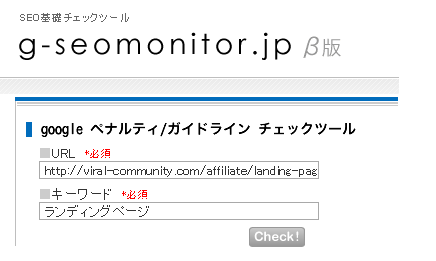
すると、下図のように、各チェック項目と評価内容が表示されます。

以上です。
3、「W3C」に準拠した、HTMLタグの構成チェック:【W3C Markup Validation Service】
「W3C Markup Validation Service」は・・・「W3C」に準拠したHTMLタグ構成であるかをチェックするツールになります。
「W3C」とは・・・「World Wide Web Consortium」という国際的な団体の略で、HTMLやCSSの標準的な体系を定めている団体になります。
検索エンジンは、この「W3C」が定めた標準的なHTML構成になっているWebページを高評価します。
なので、Webページを作成したら、この「W3C Markup Validation Service」を使って、HTML構成をチェックするようにしましょう。
「使い方」は簡単で、下記ページにアクセスして、
下図のような画面が開いたら、チェックしたいURLを入力して、「Check」ボタンをクリックしてください。
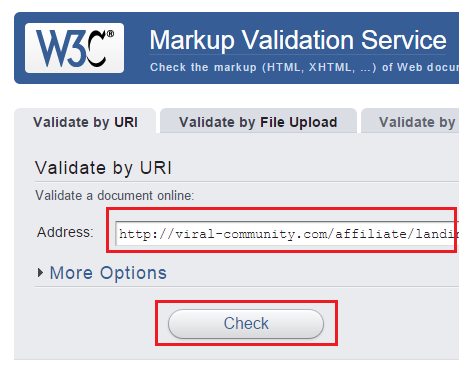
すると、下図のように診断結果が表示されます。
下図だと、22のエラーと4の警告がある事が分かります。
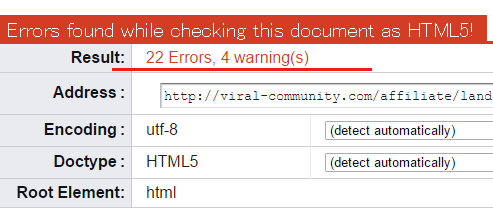
各エラーの詳細については、下にスクロールしていけば確認できます(下図参考)
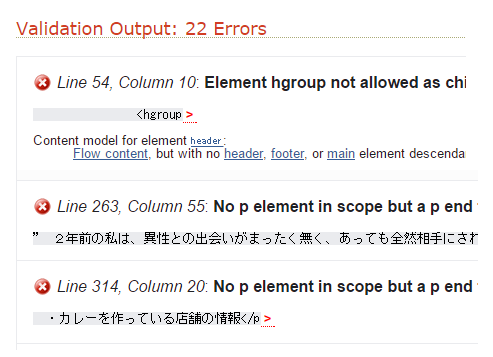
あとは、確認できたエラーを修正していくだけです。
当ブログでも、記事の作成後は、毎回このツールで確認していますが、
基本、「エラーはある」ということを前提に置きましょう。
なので、エラーがあるからとって、気を落としたり、「0」にするまで戦う必要はありません。
当ブログでは、下記の2つのエラーがあるかどうかだけ、チェックをしています。
-
「No xxx element in scope but a p end tag seen」
xxxは、タグ名です。
上記は、xxxタグの終始、どちらかが抜けているエラーとなります。
開始または終了タグが抜けている場合、検索エンジンはクロール時、混乱してしまうので、こちらは必ず修正しておきましょう。
-
「Stray start/end xxx」
xxxは、タグ名です。
こちらは、xxx が適切な場所で、開始または終了していないエラーとなります。
タグのネスト構造がおかしい場合がほとんどなので、該当のタグを削除したり、外側に出す or 内側に入れる。
といった対処を取りましょう。
この2つのエラーさえ、修正しておけば、基本はOK!です。
以上です。
当章では、3つのHTML構成をチェックするツールを紹介してきましたが、
日頃から、コンテンツの作成時でも、注意しておく事が重要です。
特に、SEOで重要な
- タイトルタグ
- メタタグ(descirptionとkeyword)
- 見出しタグ(Hタグ)
これら3つは、必ず設定するようにしましょう。
各項目の設定ポイントや手順は、下記記事にてまとめています。
・SEO対策の7つの基本とは?「1万PV/日」を達成したブログSEOの方法(キーワード選定や順位チェック、ツール紹介など)
SEO対策:リンク切れのチェックツール2選
リンク切れというのは、リンク先のページが存在しなくて、ユーザーが遷移できない状態のことを指します。
ユーザーにとって不親切な事は当然ですが、
SEO的にも、リンク切れ状態の「リンク」が多数あると、評価を落としてしまいます。
ですが、例えば、数百といった記事を保持しているブログの場合、その全てに記述されているリンクの確認を手動でおこなうのは、無理といっていいでしょう。
そこで、ツールの出番です。
当章では、リンク切れを自動でチェックするツールのおすすめを、順に紹介していきます。
「dead-link-checker.com」
「dead-link-checker.com」は・・・Web上で、チェックしたいURLを入力するだけで、「リンク切れ」がないかをチェックしてくれるツールになります。
・リンクチェッカー:dead-link-checker.com
上記にアクセスすると、下図のような画面が開くので、URLを入力して、「チェック」ボタンをクリックしてください。
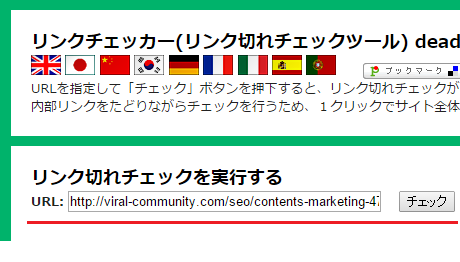
すると、リンク切れチェックが始まります。
下にスクロールしていくと、「チェック状況」という表示枠があるので、そちらで「エラー」がないかを確認できます(下図参考)
ちなみに、下図では、エラーは0件となっています。
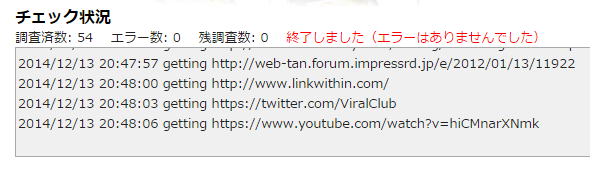
以上です。
「dead-link-checker.com」は、一つ一つのURLを入力してチェックしていかなければならず、
サイト全体の記事に記述のあるリンク全てを、一括でチェックする機能がないため、
個人的には、あまりオススメしません、、、
WordPressの利用者限定:「Broken Link Checker」
WordPressを利用している場合は、「Broken Link Checker」というプラグインを導入することで、
自動で、リンク切れとなっているリンクを検出してくれるので、非常に便利です。
当ブログでも、この「Broken Link Checker」を利用して、リンク切れをチェックしています。
「Broken Link Checker」を導入すれば、
下図のように、リンク切れとなっているURLとリンクテキスト。該当のページ(ソース)も、ちゃんと確認できます。
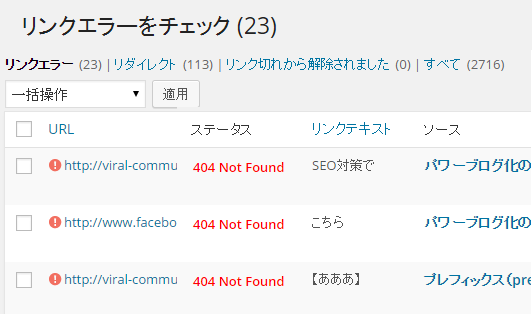
以上です。
大体のツールが、URLを1つ1つ入力してチェックしていかなければならず、サイト全体の記事を、一括でチェックするツールがない中、
「Broken Link Checker」は、自動、かつサイト全体の記事を、一括でチェックしてくれるので、最もオススメのツールです。
※「Website Explorer」というツールも一括チェックが出来るようですが、対象のOSが、「Windows vista」までとなっています、、、
他に、サイト全体のリンクを一括でチェックしてくれるツールを知っている方は、コメントの方お願いします。
まとめ
当記事では、下記4つの用途ごとにおすすめの無料ツールを紹介してきました。
- SEO対策の超重要ポイント:キーワード選定
- 検索順位のチェック
- サイトの内部構成(HTML構成)の診断・解析
- リンク切れの確認・チェック
現状、SEO対策をおこなっている方も、今後やっていこうと思っている方も、ぜひ参考にし、使いこなしていってください。
では。
